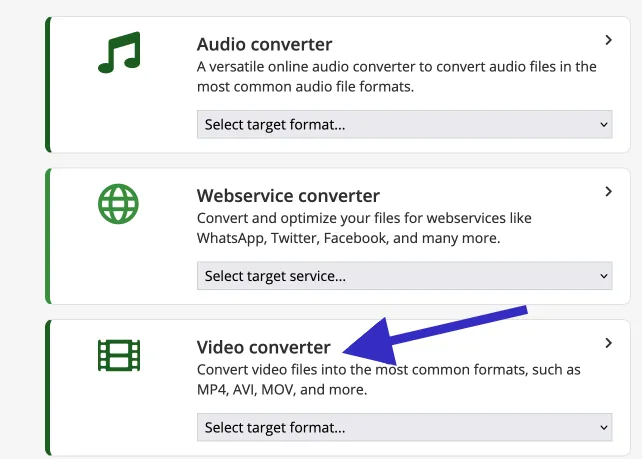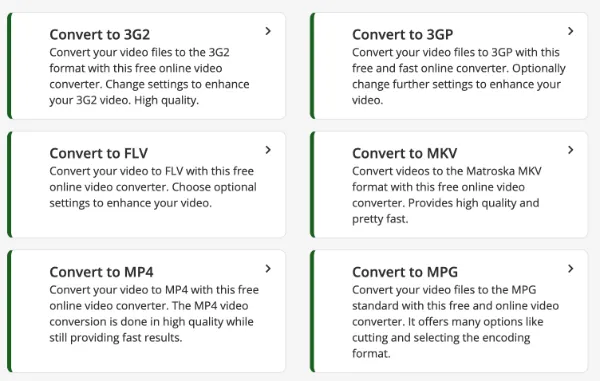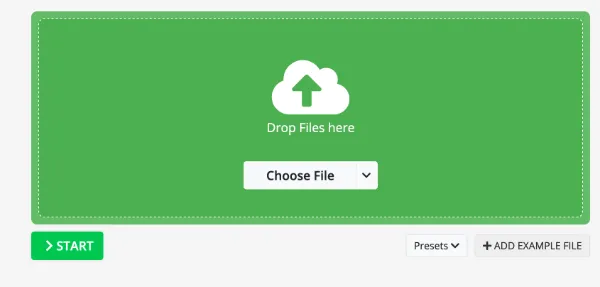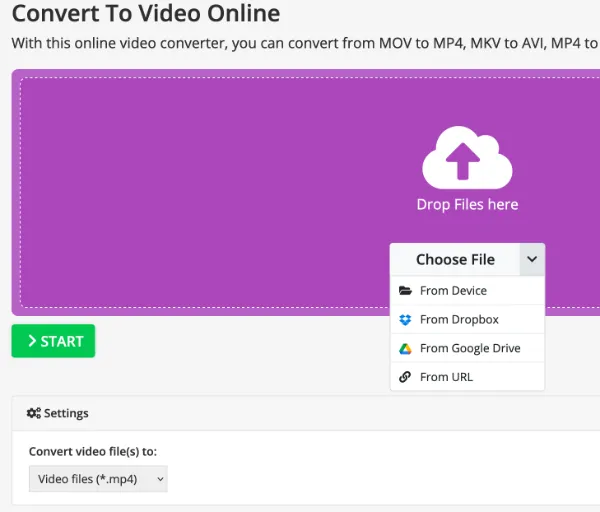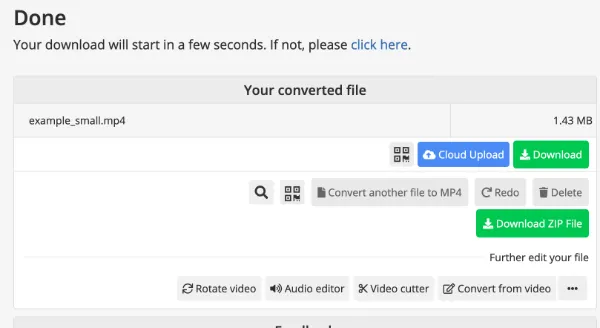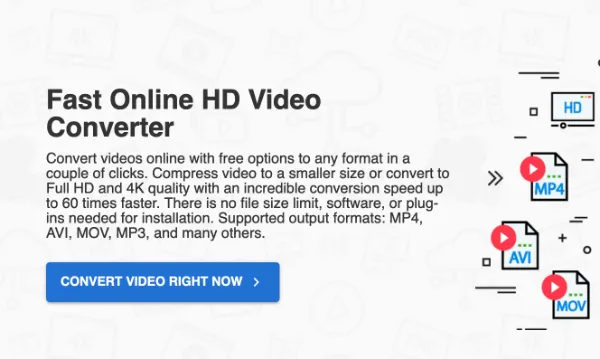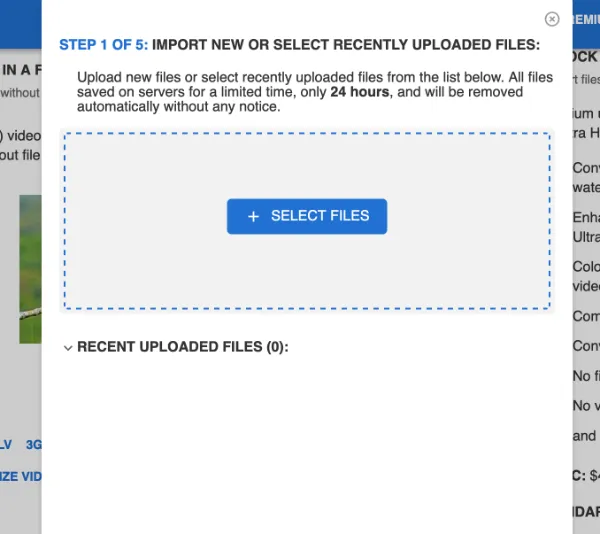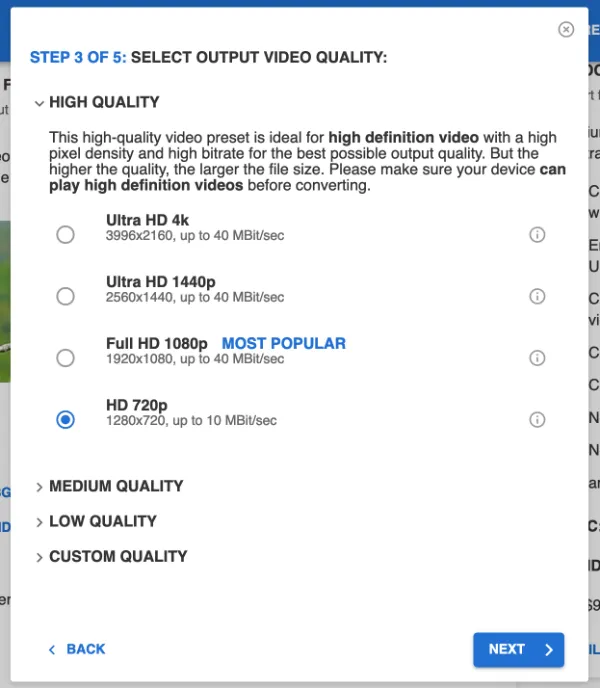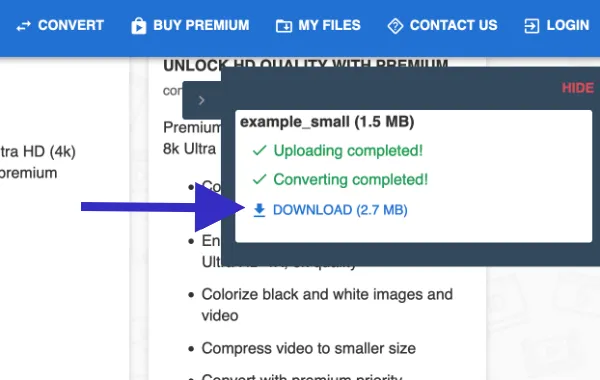Untuk seseorang yang kesehariannya bekerja di bidang pembuatan konten digital, Video dengan resolusi HD sangatlah dibutuhkan. Hal itu dikarenakan video dengan resolusi HD memiliki banyak sekali keunggulan. Salah satu keunggulannya yaitu bisa menghasilkan tampilan yang jernih dan jelas.
Oleh karenanya wajar jika sosial media YouTube menyarankan kepada konten kreator agar mengubah video buatannya menjadi format HD. Lantas bagaimana cara mengubah video menjadi HD itu?.
Pada dasarnya cara membuat video jadi HD di HP Android itu sangatlah mudah dilakukan. Bahkan untuk mengubahnya bisa dilakukan tanpa bantuan pihak ketiga berupa aplikasi.
Baca juga: Cara Mudah memindahkan Video HP ke Flashdisk 2023
Tentunya cara mengubah video menjadi HD tanpa bantuan aplikasi ini akan sangat membantu terutama bagi kamu yang tidak ingin memori ponsel penuh. Adapun beberapa cara mengubah kualitas video menjadi 1080p di android seperti berikut ini.
Daftar Isi
- 1 Cara mengubah Video Menjadi HD Menggunakan situs Online Convert
- 2 Menggunakan Website “ Video2Edit”
- 3 Cara Mengubah Video Menjadi HD dengan Website HDConvert.com
- 4 Cara Mengubah Video Menjadi HD Menggunakan Website Maker Online.Com
- 5 Cara Mengubah Video Menjadi HD di Laptop Tanpa Aplikasi dengan Website Zamzar
- 6 Cara Mengubah Video Menjadi HD Tanpa Aplikasi di iPhone
Cara mengubah Video Menjadi HD Menggunakan situs Online Convert
Cara mengubah video menjadi HD tanpa aplikasi yaitu dengan memanfaatkan situs online convert. Keunggulan dari mengubah video menjadi hd online melalui situs ini yaitu para pengguna bisa mengakses website tersebut dengan berbagai perangkat seperti laptop, ponsel Android maupun iPhone.
Adapun langkah-langkah mengubah video menjadi HD menggunakan website online convert seperti berikut ini.
- Pertama silahkan untuk mengunjungi peramban https://www.online-convert.com.
- Kemudian silahkan untuk menekan opsi “Select Target Format” yang lokasinya berada di bagian Video converter.
- Setelah itu pilihlah format video yang diinginkan.
- Tahap berikutnya tekanlah opsi bertuliskan “Choose Files”.
- Selanjutnya silahkan untuk mengupload video yang ingin diubah formatnya menjadi HD dengan cara menekan opsi “Upload File”.
- Jika video itu sudah berhasil terupload, maka langkah berikutnya yang perlu dilakukan yaitu mengatur resolusinya menjadi HD.
- Di dalam website ini nantinya para pengguna juga dapat mengatur settingan video lainnya.
- Lalu ubahlah video tersebut menjadi format HD, dengan cara menekan “Start Conversion”.
- Apabila proses pengkonversian telah selesai dilakukan, bisa langsung menekan opsi “download” untuk menyimpan video yang sudah diubah tadi.
Menggunakan Website “ Video2Edit”
Ternyata untuk ubah resolusi video jadi hd online di ponsel Android itu juga bisa dilakukan dengan bantuan website Video2Edit. Dalam hal ini agar nantinya proses pengeditan itu bisa berjalan lancar pastikan koneksi internet stabil. Jika koneksi internet sudah tetapi bisa langsung mencoba cara mengubah video menjadi HD seperti berikut ini.
- Tahap pertama silakan untuk membuka laman https://www.video2edit.com/convert-to-video di HP Android yang kamu miliki.
- Setelah itu tekanlah opsi “Choose File” yang ada di halaman pertama.
- Selanjutnya silahkan untuk memilih video yang ingin diubah formatnya menjadi HD.
- Jika sudah berhasil menentukan video mana yang ingin diubah formatnya, dapat langsung menekan opsi “settings”.
- Di menu settings itu nantinya kamu dapat mengubah video tersebut ke berbagai format.
- Langkah berikutnya di bagian menu “Optional Settings” silakan untuk mengubah Frame rate dari video tersebut.
- Lalu tekanlah opsi “FPS” dan ubahlah ukuran layar video sesuai keinginan masing-masing mulai dari lebar, tingginya hingga audio yang hendak dipakai.
- Terakhir silahkan tekan tombol “Start” untuk memulai mengubah format video menjadi HD.
Cara Mengubah Video Menjadi HD dengan Website HDConvert.com
Selain menggunakan website Video2Edit, cara mengubah kualitas video menjadi hd di android juga bisa dilakukan melalui situs HDConvert.com. Nantinya hasil pengeditan video dari situs ini bisa langsung kamu download di perangkat.
Oleh karena itu pastikan ruang penyimpan kondisinya mencukupi untuk men-save video tersebut. Adapun cara mengubah video menjadi HD menggunakan situs HDConvert.com di ponsel Android seperti berikut ini.
- Pertama silakan untuk membuka laman https://hdconvert.com di HP Android milik kamu.
- Tahap selanjutnya kamu perlu memilih opsi “Convert Video to MP4”.
- Setelah itu klik opsi “Select Files” dan pilihlah video yang ingin diubah formatnya menjadi HD.
- Apabila sudah berhasil menemukan video yang ingin diubah formatnya menjadi HD, dapat langsung menekan opsi “Next”.
- Kemudian silahkan untuk memilih format video yang kamu inginkan seperti MP4, AVI, MKV, MOV,3GP atau FLV.
- Lalu tekanlah opsi “Next”.
- Selanjutnya pilihlah output video quality yang diinginkan misalnya ultra HD 4K, HD 720p, full HD 1080p dan ultra HD 1440p.
- Jika sudah sudah yakin dengan pilihan output video quality nya, dapat menekan opsi “next”.
- Tahap berikutnya kamu perlu memilih codec video mulai seperti H264 maupun HEVC.
- Setelah itu tekanlah opsi “Next” dan mulailah untuk mengubah formatnya dengan cara mengklik “ Convert 1 File”.
- Terakhir kamu hanya perlu mengunduh hasilnya dengan cara menekan tombol “Download”.
Cara Mengubah Video Menjadi HD Menggunakan Website Maker Online.Com
Jika saat ini kamu sedang mencari cara yang mudah untuk mengubah video menjadi HD di hp Android, maka menggunakan website Maker Online.Com termasuk pilihan paling tepat. Hal itu dikarenakan website ini mempunyai tampilan sederhana sehingga pengoperasiannya jauh lebih mudah. Adapun tata cara mengubah video menjadi HD menggunakan website Maker Online.Com seperti berikut ini.
- Langkah pertama silahkan untuk mengunjungi laman https://moviemakeronline.com/ve/hd-video-editor di browser HP Android milik kamu.
- Setelah itu pilihlah opsi “Add Files” untuk memasukkan video yang ingin diubah menjadi format.
- Kemudian lakukan pengaturan video mulai dari Trim, Text, Graphics, Volume, Transitions maupun Effects.
- Tahap berikutnya ubahlah resolusi dari video tersebut sesuai keinginan masing-masing mulai dari 144p hingga full HD 1080p.
- Terakhir silakan untuk menekan opsi “Make Video” dan unduh file tersebut.
Cara Mengubah Video Menjadi HD di Laptop Tanpa Aplikasi dengan Website Zamzar
Perkembangan teknologi yang semakin pesat membuat saat ini untuk meningkatkan kualitas video menjadi hd online bisa dilakukan dengan perangkat laptop. Di sini kamu hanya perlu mengunjungi terlebih dahulu website Zamzar, setelah itu tinggal mengikuti tata cara mengubah video menjadi HD di laptop seperti berikut ini.
- Langkah pertama silakan untuk mengunjungi halaman website https://www.zamzar.com/.
- Apabila kamu sudah berhasil masuk ke website tersebut bisa menekan opsi ” Add Files”.
- Kemudian di bagian Convert to silakan menekan tombol “3gp”.
- Setelah itu kamu bisa menekan opsi “Convert” untuk mengubah format video menjadi HD.
- Tunggulah hingga proses mengubah format menjadi habis selesai dilakukan.
- Jika prosesnya sudah selesai dilakukan, silahkan untuk mengunduhnya dengan cara menekan tombol “Download”.
- Terakhir silakan untuk mengunggah hasilnya di sosial media yang kamu miliki.
Baca juga: 10 Daftar Aplikasi Editor Video PC Laptop Terbaik 2023
Cara Mengubah Video Menjadi HD Tanpa Aplikasi di iPhone
Bagi para pengguna iPhone saat ini untuk mengubah video menjadi HD juga bisa dilakukan tanpa harus repot-repot mengunduh aplikasi terlebih dahulu. Di mana dalam hal ini kamu hanya perlu memanfaatkan iMovie saja. iMovie ini nantinya dapat membantu kamu untuk meningkatkan resolusi video menjadi HD hanya dengan hitungan detik saja.
Namun perlu diketahui bahwa iMovie ini hanya bisa meningkatkan video ke 1080p tanpa mengubah frame rate-nya. Dengan begitu apabila kualitas konten yang kamu miliki sangat buruk, alangkah baiknya untuk memakai cara membuat video hd online dengan perangkat laptop seperti di atas. Adapun cara mengubah video menjadi HD di iPhone seperti berikut ini.
- Langkah pertama silahkan untuk membuka iMovie.
- Kemudian silahkan untuk membuat proyek baru.
- Jika proses pembuatan proyek baru telah selesai dilakukan, dapat melanjutkan prosesnya dengan mengimpor video 480p/720p yang ingin diubah menjadi format HD.
- Lakukan proses pengeditan pada video tersebut.
- Apabila proses pengeditan telah selesai dilakukan dapat langsung menyimpan proyek tersebut dengan cara menekan opsi “Selesai”.
- Setelah itu tekanlah ikon bertuliskan “keluaran”.
- Tahap berikutnya silahkan untuk menyimpan hasil pengeditan tersebut dengan cara menekan opsi “simpan video”.
- Di sini nantinya para pengguna akan diminta untuk memilih ukuran ekspor.
- Dalam hal ini kamu bisa memilih opsi “Hd-1080p”.
- Terakhir kamu hanya perlu mengekspor file itu ke perpustakaan foto dan mengunggah hasilnya ke sosial media yang dimiliki.
Demikianlah ulasan singkat tentang 4 cara mengubah video menjadi HD tanpa aplikasi yang bisa dipraktekkan sendiri di rumah.